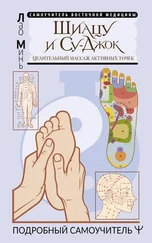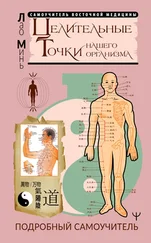С помощью команды Файл ► Сохранить, вызываемой в окне создания почтового сообщения, вы можете сохранить письмо в папку Исходящие(или иную папку, указанную в настройках программы). Впоследствии все письма из этой папки будут отправлены при выполнении команды главного меню Сервис ► Отправить/Получить ► Отправить всеили аналогичной команды из меню кнопки Отправить и получить, находящейся в инструментальной панели главного окна программы (см. рис. 5.16). Отметим, что можно отправить все подготовленные письма и простым нажатием кнопки Отправить и получить– в этом случае одновременно с отправкой корреспонденции будет произведено получение новых писем.
Почтовые сообщения вы можете свободно перемещать из папки в папку. Если вы хотите переместить почтовое сообщение в другую папку, щелкните на нем правой кнопкой мыши и в открывшемся контекстном меню выполните команду Переместить в папку. В результате на экране откроется окно, изображенное на рис. 5.20.

Рис. 5.20. Выбор папки для перемещения письма
В данном окне нужно щелчком мыши выбрать папку, в которую вы хотите переместить письмо, и нажать кнопку ОК.
Чтобы удалить письмо из папки, выделите его в списке щелчком мыши и нажмите клавишу Deleteили выполните команду контекстного меню Удалить. В результате письмо будет перемещено в папку Удаленные. Окончательное удаление писем осуществляется из папки Удаленныеаналогичным образом – с той разницей, что программа выдаст дополнительный запрос на подтверждение операции удаление.
ВНИМАНИЕ
Помните, что после удаления почтового сообщения из папки Удаленные его последующее восстановление будет невозможно. А вот из папки Удаленные вы можете восстановить письмо в другую папку – для этого используйте механизм перемещения писем (см. рис. 5.20).
Что касается формирования ответных и пересылаемых почтовых сообщений, то для этого в инструментальной панели главного окна программы предназначены кнопки Ответить, Ответить всеми Переслать. Порядок действий при этом будет таким же, как и при выполнении аналогичных операций на почтовом сервере (см. раздел «Работа с электронной корреспонденцией на почтовом сервере»).
Как отправить анонимное электронное письмо?
При отправке электронной корреспонденции может возникать необходимость в соблюдении анонимности. Причины для этого могут быть самые разные: желание разыграть коллег по работе либо членов семьи, анонимно сообщить руководству о каких-либо событиях, и т.п. Здесь мы расскажем о том, как это делается.
Если потребность в создании анонимного сообщения – разовая, то наиболее простой способ отправки анонимного письма – это открыть почтовый ящик «одноразового» использования. Иначе говоря, нужно просто зайти на любой почтовый сервис (например, www.mail.ru ) и открыть на вымышленное имя самый обычный почтовый ящик. Затем нужно отправить с него почтовое сообщение и сразу же после этого либо забыть о существовании этого ящика, либо просто удалить его.
Но этот метод приемлем, если анонимное почтовое сообщение отправляется не слишком продвинутому в компьютерном отношении пользователю. Однако более опытный человек без труда сможет определить IP-адрес компьютера, с которого выполнялась отправка почтового сообщения. Для этого необходимо почтовой программой принять данное письмо с сервера на компьютер, после чего просмотреть его исходный текст (у разных почтовых клиентов для этого предусмотрены свои механизмы).
Еще один способ анонимной отправки электронной корреспонденции заключается в использовании специальных утилит. В данном случае почтовое сообщение можно отправить от вымышленных имени и адреса отправителя. Подобные программы широко представлены в Интернете; чтобы найти их и скачать, достаточно набрать в любом поисковике текст вроде Программы анонимной отправки почтылибо что-то подобное.
Еще один удобный способ заключается в том, что для нужно зайти на специальный сайт, заполнить соответствующую форму и нажать кнопку Отправить(либо Send, либо ОК– в зависимости от конкретного сайта). Такие сайты во множестве представлены в Интернете. Для поиска таких ресурсов достаточно в любом поисковике набрать текст типа Анонимная отправка почтылибо Сайты анонимной отправки почты, либо нечто подобное. Один из таких сайтов (причем русскоязычный) расположен по адресу http://bogomol.net/incom/. На данном сайте для отправки анонимного почтового сообщения предлагается заполнить форму, изображенную на рис. 5.21.
Читать дальше
Конец ознакомительного отрывка
Купить книгу